- 1. Enregistrer l'écran avec le son et la webcam
- 2. Enregistrer l'écran des appareils iOS sur l'ordinateur
- 3. Créer facilement des vidéos professionnelle avec des outils d'IA, des effets et d'autres ressources créatives
- 4. Utilisez la puissance de l'IA pour améliorer la qualité de la voix, réduire les bruits de fond
- 5. Outils IA puissantes : générateur de miniature, générateur de clip, changeur de voix, texte en voix ou voix en texte, etc.

Examen de l'enregistreur audio en nuage
Cloud Audio Recorder est le logiciel d'enregistrement audio le plus populaire qui offre une fonction d'enregistrement sonore pratique et pratique. Il est amusant d'enregistrer l'audio avec ce logiciel. Ici, vous pouvez enregistrer le fichier audio sur votre ordinateur ou le conserver sur Google Drive. Il s'agit d'un outil d'enregistrement audio gratuit qui capture tout type de son.
L'enregistreur audio Google Cloud peut enregistrer la voix émise par le microphone de votre ordinateur. Après l'enregistrement, vous pouvez enregistrer vos fichiers au format MP3, WAV. L'outil prend également en charge et est compatible avec l'enregistreur flash et HTML5. Ici, vous pouvez enregistrer des vidéos illimitées pendant plus de 20 minutes. Il prend également en charge une fonction d'encodage MP3 en temps réel. Cet outil prend en charge Chrome, IE10+, Firefox et Safari. Si vous souhaitez faire carrière dans le domaine de la musique, il peut également enregistrer le son d'instruments de musique. Ceci est compatible avec tous les appareils.
Parallèlement à cela, l'enregistreur audio cloud a diverses fonctions et caractéristiques dont nous parlerons dans la section suivante. Ici, vous pouvez enregistrer et lire l'audio via Wi-Fi. Après avoir enregistré l'audio, vous pouvez également les éditer. Ici, vous pouvez télécharger toutes les données à découper, normalisées dans les appareils iOS. Il permet également de copier et coller l'audio vers d'autres applications iOS.
Comment utiliser Cloud Audio Recorder ?
C'est ainsi que votre enregistreur audio Cloud apparaît sur votre navigateur. Vous pouvez voir l'interface utilisateur simple où vous pouvez démarrer l'enregistrement en cliquant sur le démarrage et soit cliquer sur arrêter/pause une fois que vous avez terminé, l'exporter et l'enregistrer. Si vous souhaitez une explication plus claire, consultez les étapes ci-dessous.
Étape 1 : Si vous êtes prêt à enregistrer l'audio, cliquez sur le bouton de démarrage. L'audio commencera à enregistrer et le chronomètre de durée enregistrée commencera à calculer le temps et le niveau de volume augmentera de 0 au maximum. Le volume et la durée enregistrée dans l'image ci-dessus sont mis en évidence pour votre référence.
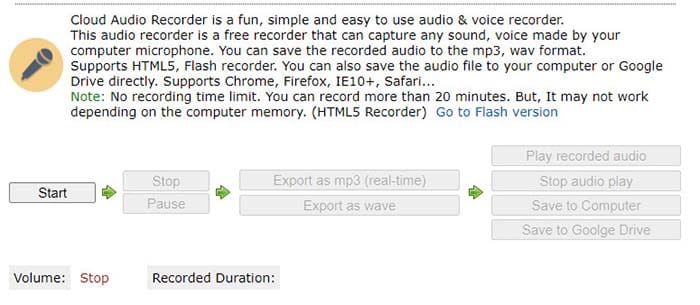
Étape 2 : Si vous souhaitez mettre en pause l'enregistrement audio, vous pouvez le faire en cliquant sur le bouton de pause et une fois que vous avez terminé l'enregistrement, cliquez sur le bouton d'arrêt.
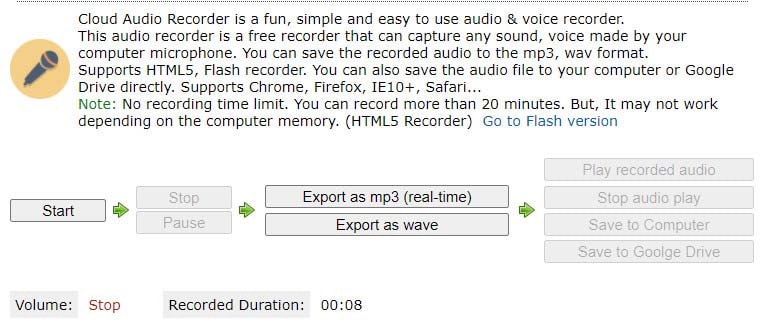
Étape 3 : Vous devez maintenant exporter l'enregistrement audio au format mp3 ou wav. Assurez-vous de cliquer sur l'option d'exportation au format mp3 en temps réel pour enregistrer votre audio car les fichiers intelligents mp3 sont plus petits et plus faciles à enregistrer et à télécharger que le format wav.
En effet, lorsque vous enregistrez un fichier audio de 20 minutes et que vous l'exportez au format wav, l'enregistreur audio cloud met beaucoup de temps à traiter ce gros fichier et à le télécharger sur votre Google Drive ou à l'enregistrer sur votre ordinateur.
Étape 4 : Une fois que vous avez cliqué sur l'exportation au format mp3, 3 options telles que lire l'audio enregistré, enregistrer sur l'ordinateur et enregistrer sur Google Drive apparaîtront sur le côté droit.
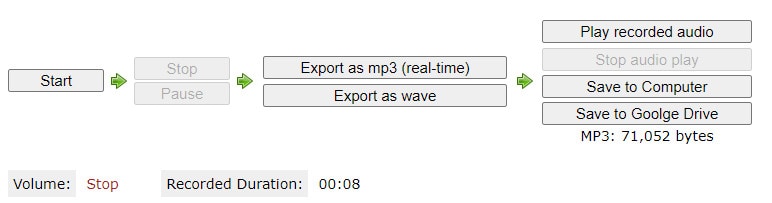
Cliquez sur l'option de lecture audio enregistrée pour vérifier votre audio une fois avant de l'enregistrer sur un ordinateur ou un lecteur Google.
Sauvegarder votre enregistrement sur votre Google Drive
Étape 5 : Si vous souhaitez télécharger l'audio sur Google Drive, cliquez sur le bouton "Enregistrer sur Google Drive". Une fois que vous aurez cliqué sur cette option, un nouvel onglet s'ouvrira.
Étape 6 : Cliquez sur "Sélectionner le dossier à enregistrer depuis Google Drive" et vous obtiendrez une fenêtre contextuelle indiquant que vous devez vous connecter.
Cliquez sur le login & autorisez l'option et connectez-vous avec votre compte Gmail. Une fois l'authentification effectuée, cliquez sur "ouvrir" n'importe quel dossier dans lequel vous souhaitez télécharger cet enregistrement et enregistrez votre audio. Vous venez maintenant de sélectionner le dossier dans lequel vous allez télécharger le fichier audio.
Étape 7 : Après avoir sélectionné le fichier, vous pouvez à nouveau sélectionner le bouton "Enregistrer sur Google Drive". Votre fichier sera téléchargé sur votre disque. Une fois cela fait, vous pouvez cliquer sur l'option d'affichage pour afficher et revérifier votre enregistrement enregistré.;
Si vous souhaitez télécharger l'enregistrement audio, vous pouvez le faire en sélectionnant l'option de téléchargement et si vous souhaitez le supprimer, faites-le en utilisant le bouton de suppression.
Sauvegarder l'enregistrement sur votre ordinateur
Enregistrer l'enregistrement audio sur votre PC est beaucoup plus facile. Vous pouvez cliquer sur le bouton Enregistrer sur l'ordinateur et ouvrir le dossier dans lequel vous souhaitez enregistrer le fichier audio et vous avez terminé.
Avantages et inconvénients de Cloud Audio Recorder
Avantages :
- Enregistrer et partager : Ici, dans le téléchargement de Cloud Audio Recorder, vous pouvez enregistrer les sons d'instruments de musique. Après l'enregistrement, vous pouvez les partager avec vos amis et votre famille.
- Limite de temps d'enregistrement : ici, vous pouvez enregistrer l'audio au maximum de 30 minutes.
- Taux de prise en charge audio : il prend en charge la fonction d'enregistrement audio 16 bits et permet ensuite de le partager sur Soundcloud.
- Copier-coller : il permet également d'enregistrer de l'audio directement dans le cloud. Ici, vous pouvez copier & collez les fichiers audio dans les applications iOS.
- Wave Edit : il dispose de fonctions d'édition d'ondes simples comme la normalisation et amp ; rognage.
- Traitement du signal : l'outil prend également en charge l'enregistrement audio directement vers des fonctions de traitement du signal dans le cloud telles que l'égaliseur, la suppression du bruit, le gain et la réverbération.
- Annuler : l'outil permet également aux utilisateurs d'annuler les modifications qu'ils ont apportées au moment de la modification.
- Compatibilité : le logiciel d'enregistrement audio dans le cloud est compatible avec tous les appareils. Il a une interface utilisateur simple qui fonctionne plus rapidement.
- Prise en charge de plusieurs plug-ins : t prend en charge plusieurs plug-ins qui rendent votre fichier plus interactif pour le public.
- Application polyvalente : l'application est totalement polyvalente. Il va devenir l'option d'enregistrement grand public dans les années à venir.
Inconvénients :
- Pas bon pour le bureau : Cloud Audio Recorder ne vous donne pas la possibilité d'enregistrer sur le bureau.
- Mauvaise puissance de traitement : en raison de la prise en charge de plusieurs plugins, il a une mauvaise puissance de traitement.
- Ne s'exécute pas : parfois, l'application ne s'exécute pas correctement. Cela crée également des problèmes de sons.
Une alternative à Cloud Audio Recorder
Juste parce que l'application Cloud Audio Recorder a certains problèmes, la plupart des gens recherchent une alternative à cet outil. Il existe divers outils alternatifs disponibles pour cette application. Mais lorsque vous parlez de choisir le meilleur, alors le Wondershare DemoCreator est en tête de liste . Pour en savoir plus sur cet outil, passons à la section suivante.
Téléchargez et installez DemoCreator sur votre ordinateur, le programme s'exécutera automatiquement après l'installation.
Cliquez sur "Nouvel enregistrement" et vous verrez une fenêtre. Désactivez l'enregistrement d'écran si vous ne voulez que le son.

Cliquez sur le bouton rouge pour commencer, vous pouvez maintenant parler et l'audio sera enregistré. Vous pouvez également enregistrer le système audio de votre ordinateur.
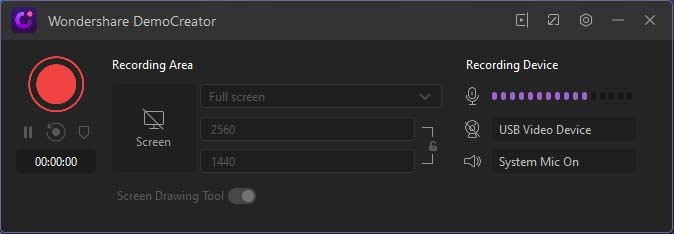
Une fois le processus terminé, le fichier sera ouvert dans le panneau d'édition, sélectionnez l'audio et cliquez sur "Exporter" pour l'enregistrer sur votre ordinateur.
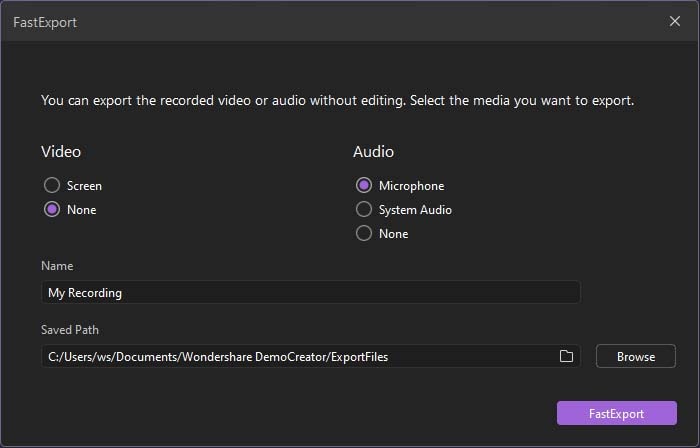
 Téléchargement sécurisé
Téléchargement sécurisé Téléchargement sécurisé
Téléchargement sécuriséCela pourrait être la meilleure option pour les enseignants qui suivent des cours en ligne. Il s'agit d'un outil tout-en-un qui fournit une interface utilisateur simple avec un audio haute définition & installation de qualité vidéo. La bonne qualité du logiciel d'enregistrement audio Google Cloud est un kit d'outils essentiel pour les personnes qui travaillent dans le numérique.
Divers outils d'enregistrement audio sont compatibles avec différents appareils. Vous pouvez télécharger ce logiciel sur Internet. Certains logiciels sont payants, tandis que d'autres sont entièrement gratuits. Avec l'aide de ce logiciel d'enregistrement audio, vous pouvez facilement enregistrer l'audio de votre microphone ou de l'outil audio du système. En enregistrant l'audio, vous pouvez créer des podcasts et les partager avec vos amis plus tard.

![Top 10 des logiciels de studio d'enregistrement gratuits [Mise à jour 2025]](https://images.wondershare.com/democreator/thumbnail/edit-videos-on-windows.jpg)


